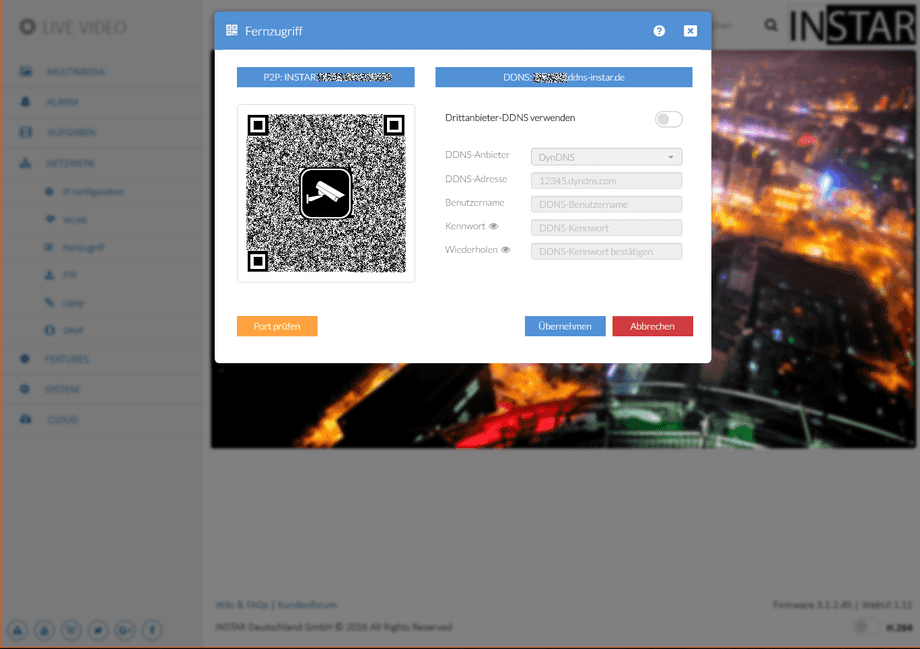1080p Web User Interface
Netzwerk Menü
Sie haben zwei Möglichkeiten Ihre Kamera über das Internet zu erreichen - der einfache Weg ist P2P. Der einzige Weg um einen kompletten Zugriff auf Ihre Kamerafunktionen zu erhalten heißt DDNS. Die DDNS oder Internet Adresse gibt Ihnen Zugriff auf die Weboberfläche Ihrer Kamera.
Verbindung über das Internet
Ihre Kamera verfügt über eine persönliche DDNS Adresse - z.B. http://xxxx77.ddns-instar.de. Sie brauchen nur eine Portweiterleitung in Ihrem Router anzulegen, um die Kamera über das Internet zu erreichen. Sie können danach die DDNS Adresse in Ihren Browser eingeben und die Weboberfläche laden. Der Zugriff ist alternativ auch über unsere iPhone, iPad, Android, Blackberry und Windows Phone App möglich. Bitte besuchen Sie den Abschnitt über den DDNS Dienst für detaillierte Informationen zur Portweiterleitung und Beispiele für viele Router Modelle. Alternativ können Sie einmal einen Blick auf portforward.com (externe Seite) werfen.
DDNS Einstellungen | Beschreibung |
|---|---|
| P2P Benutzer ID | Mit dem P2P-Zugang haben Sie keinen vollständigen Zugriff auf alle Funktionen Ihrer Kamera. Sie müssen jedoch keinen Port innerhalb Ihres Routers weiterleiten, und P2P funktioniert auch, wenn DDNS möglicherweise fehlschlägt - z. auf 3G / LTE oder IPv6-Zugang ohne eine öffentliche IPv4-Adresse. Scannen Sie einfach den QR-Code (unten) mit unserem Android, iPhone, iPad, Windows Phone oder Windows Metro App, um Ihre Kamera hinzuzufügen. Sollte das Hinzufügen fehlschlagen, deaktivieren/aktivieren Sie den Dienst, starten Sie die Kamera einmal neu und versuchen Sie es erneut. Ein Zugriff über die P2P ID ist alternativ auch mit dem Drittanbieter Windows Programm P2P Client möglich. |
| INSTAR DDNS Adresse | Um über das Internet auf die WebUI Ihrer Kamera zugreifen zu können, müssen Sie Ihre INSTAR DDNS-Adresse aktivieren. Bitte beachten Sie, dass Ihre Kamera möglicherweise noch eine Weile über die DDNS-Adresse verfügbar ist, nachdem Sie sie deaktiviert haben. Der Zugang wird blockiert, sobald Ihr Internet Service Provider Ihre WAN IP Adresse ändert - dies geschieht normalerweise einmal alle 24 Stunden (und in einigen Fällen, sobald Sie Ihren Internet Router neu gestartet haben). Dies ist Ihre persönliche INSTAR DDNS-Adresse. Sie können über diese Adresse auf Ihre Kamera zugreifen, nachdem Sie den HTTP-Port Ihrer Kamera weitergeleitet haben. Scannen Sie einfach den QR-Code (unten) mit unserer Android, iPhone, iPad, Windows Phone oder WINDOWS METRO App, um Ihre Kamera hinzuzufügen. |
| QR Code | Um Ihre Kamera zu unserer Android hinzuzufügen, iPhone, iPad, Windows Phone oder Windows Metro App hinzuzufügen, müssen Sie einfach den QR-Code scannen. |
| Dritthersteller DDNS Adresse aktivieren | Wenn Sie Ihre INSTAR DDNS-Adresse nicht verwenden möchten, fügen Sie einfach eine DDNS-Adresse eines Drittanbieters hinzu. Bitte kontaktieren Sie Ihren Drittanbieter für Details. Wenn Sie Ihre INSTAR DDNS-Adresse deaktivieren möchten, aktivieren Sie einfach die Adresse des Drittanbieters (denken Sie daran, dass Sie warten müssen, bis Ihr Internet-Provider Ihre WAN-IP-Adresse ändert, um den Effekt zu sehen - normalerweise alle 24 Stunden). |
| Port Prüfen | Nutzen Sie das Port Checker-Tool um den Zugriff auf Ihre DDNS Adresse zu überprüfen: 1.) Sehen Sie, ob Ihre Kamera den DDNS-Server kontaktiert hat und Ihre DDNS-Adresse aktiv ist. 2:) Testen Sie den Zugriff über das Internet auf Ihre Kamera, um zu sehen, ob Ihre Portweiterleitungsregel eingestellt und aktiv ist. Fehlerbehebung: Eine fehlgeschlagene DDNS-Prüfung zeigt, dass Ihre Kamera noch nicht mit unserem DDNS-Server in Kontakt treten konnte. Warte nur eine halbe Stunde und versuche es noch einmal. Beachten Sie, dass Ihr PC oder Ihr Router den fehlgeschlagenen ersten Versuch zwischenspeichern und weiterhin eine Fehlermeldung geben kann - starten Sie Ihren Computer und Router neu und wiederholen Sie den Test. |
Nachdem Sie die Kamera durchgeleitet haben, ist diese aus dem Internet für jeden erreichbar. Um Ihre Kamera vor Fremdzugriffen zu schützen, müssen Sie zuvor ein persönliches Kennwort auf der Kamera hinterlegen. Dieses Können Sie im Benutzer Menü unter System/Benutzer hinterlegen.
Für den Fall, dass Sie einen Account von dynDNS nutzen möchten, wählen Sie einfach den Drittanbieter Dienst aus und geben Sie Ihr persönliches Login ein. Dadurch wird automatisch der der INSTAR DDNS Dienst deaktiviert - nach der nächsten WAN IP Adressänderung ist Ihre Kamera dann nicht mehr über die INSTAR DDNS Adresse erreichbar (die WAN IP Adresse ändert sich meistens alle 24h - Sie können Ihre WAN IP über den Dienst auf wieistmeineip.de (externe Seite) abrufen).
Wenn Sie mehrere Kameras hinter einem Internetanschluss betreiben, hinterlegen Sie Ihre Drittanbieter DDNS Adresse bitte nur in einer Kamera. Alternativ können Sie die Drittanbieter DDNS Adresse natürlich auch direkt in Ihrem Router hinterlegen und darüber alle Kameras in dem Netzwerk erreichen! Sie brauchen nur jeder Kamera, in der Portweiterleitung einen, eigenen Port zuweisen. Wenn Ihrer Kamera 1 z.B. über den Port 8081 erreichbar ist und die Kamera 2 über den Port 8082, dann ist Kamera 1 über das Internet über myaddress.dyndns.org:8081 erreichbar und Kamera 2 über myaddress.dyndns.org:8082. Entsprechend können Sie natürlich auch nur eine INSTAR DDNS Adresse verwenden um alle Kameras im gleichen Netzwerk zu erreichen.